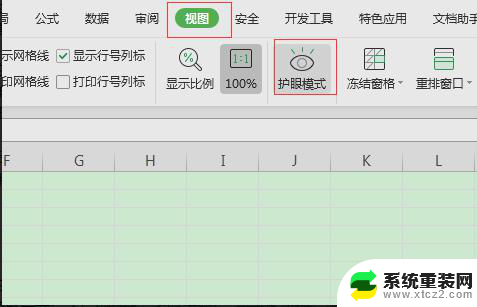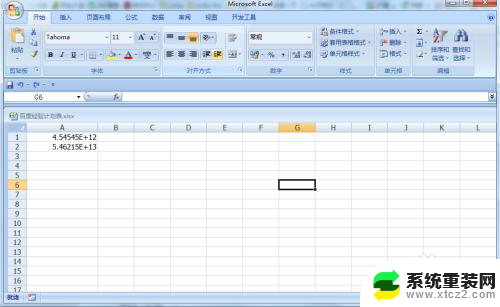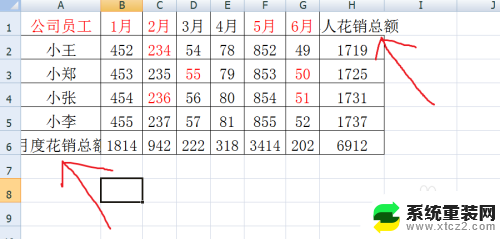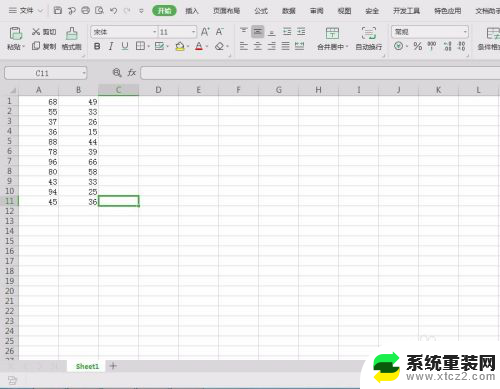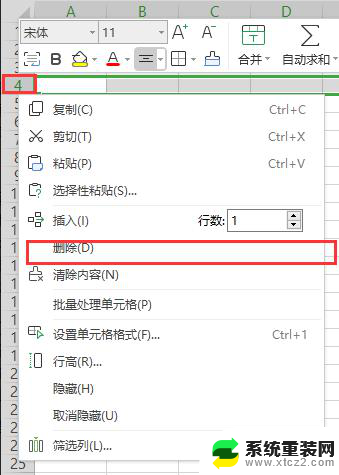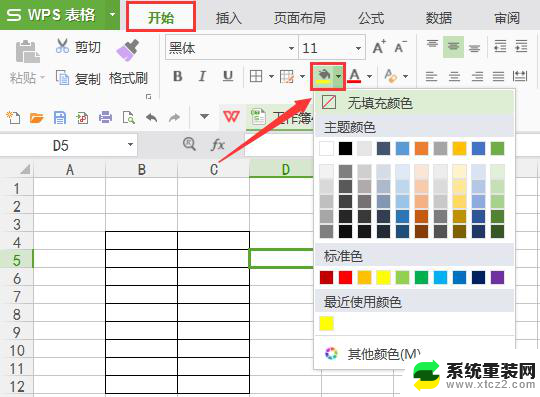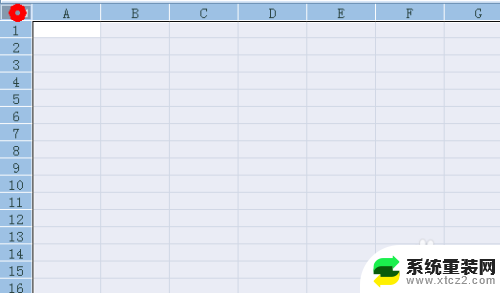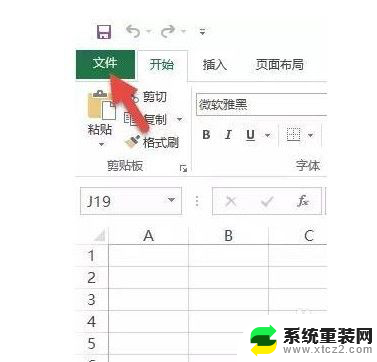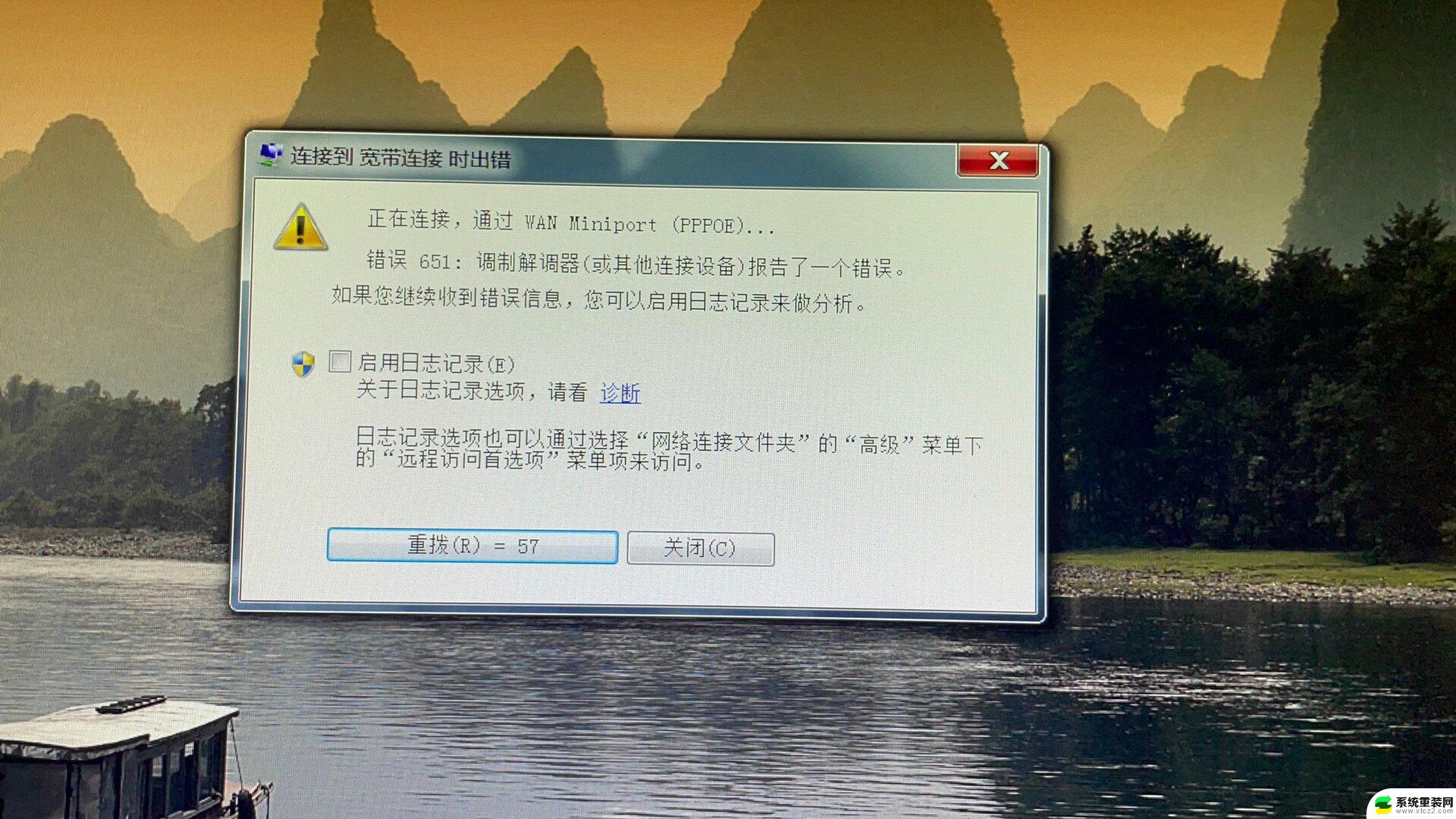excel表格显示第几页怎么取消 Excel表格中如何删除显示灰色的第几页
更新时间:2023-09-17 13:54:20作者:xtang
excel表格显示第几页怎么取消,在日常使用Excel表格的过程中,有时候我们会遇到一些显示灰色的页码,这给我们的操作带来了不便,如何取消Excel表格中显示灰色的第几页呢?这个问题困扰着许多使用Excel的人。幸运的是我们可以采取一些简单的操作来解决这个问题。在本文中将详细介绍如何删除显示灰色的第几页,帮助大家更好地使用Excel表格。
步骤如下:
1.如下图所示,excel表格中显示灰色的第几页的内容。
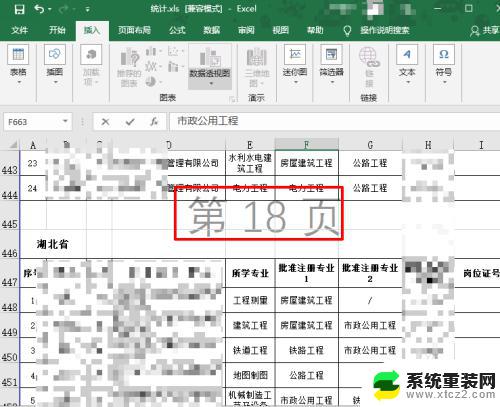
2.点菜单栏上的【视图】。
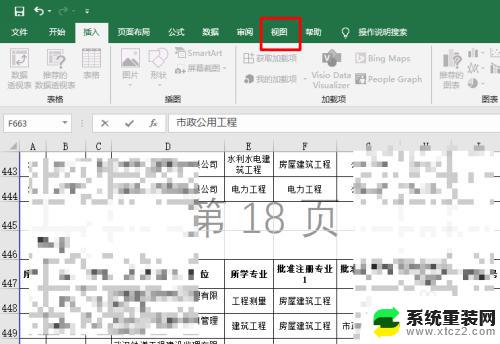
3.找到【普通】按钮。
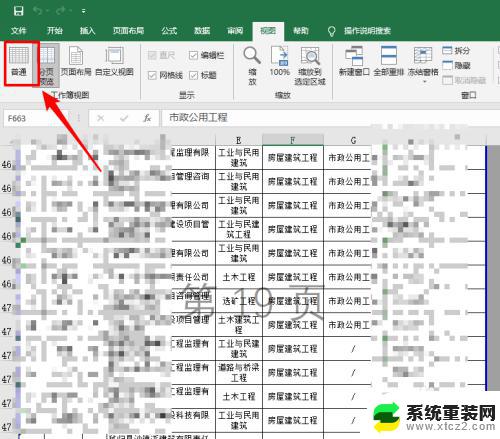
4.点击【普通】,即可不再显示第几页的灰色内容了。

5.要继续显示,则点【分页预览】即可。

6.总结:
1、点视图按钮。
2、点【普通】视图即可取消第几页的内容显示。
3、点【分页预览】即可显示第几页的内容。
以上就是取消Excel表格显示第几页的全部内容,如果你也遇到了同样的问题,那就参考小编的方法来处理吧,希望这对你有所帮助。